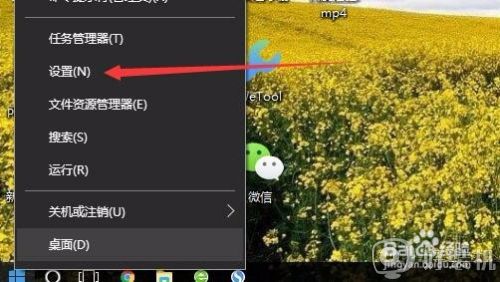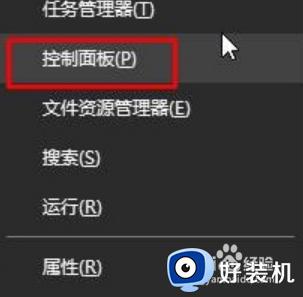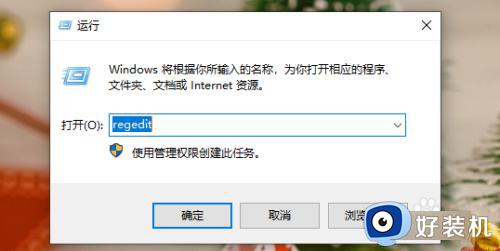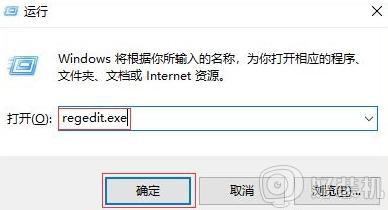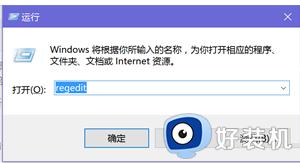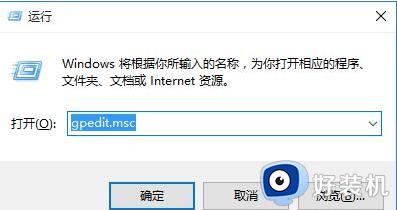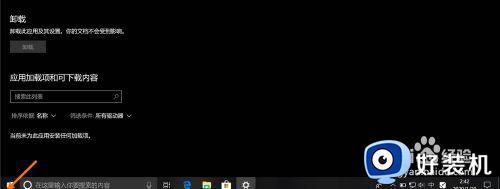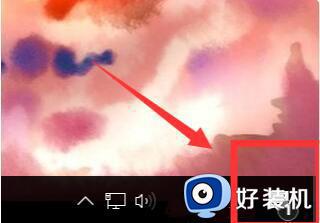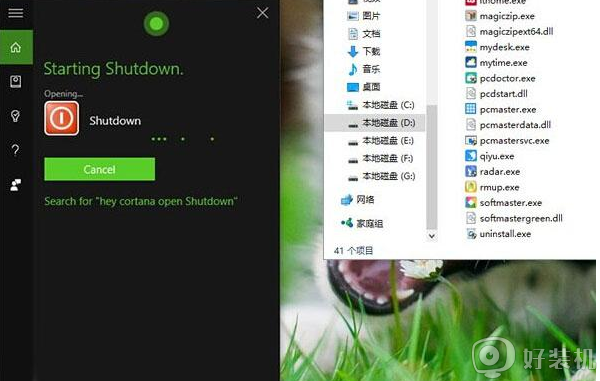win10 怎么语音读txt WIN10设置让小娜语音朗读文本txt的步骤
时间:2021-09-20 14:54:53作者:huige
很多人都喜欢从网上下载一些txt文本的小说到电脑中看,但是有时候看的眼睛都疲劳了,所以有些win10纯净版系统用户希望可以用语音读txt文本,要怎么操作呢,其实我们可以使用自带的小娜来进行朗读,为此,本文将给大家讲解一下WIN10设置让小娜语音朗读文本txt的步骤。
具体步骤如下:
1、开始菜单找到设置按钮,进入设置界面。
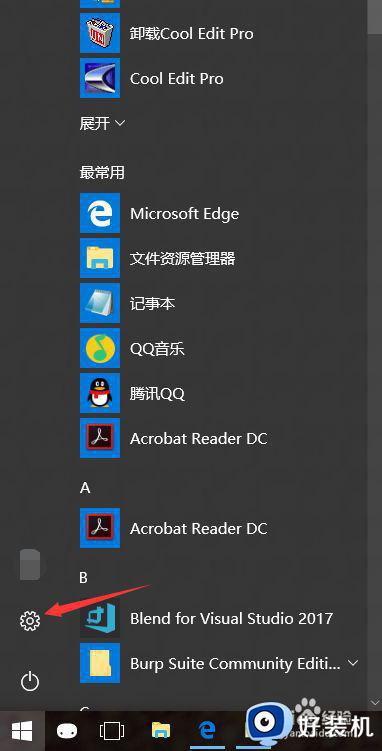
2、找到轻松使用板块,点击进入该板块。
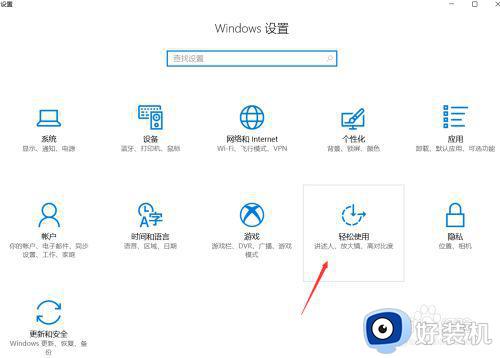
3、将讲述人开启。
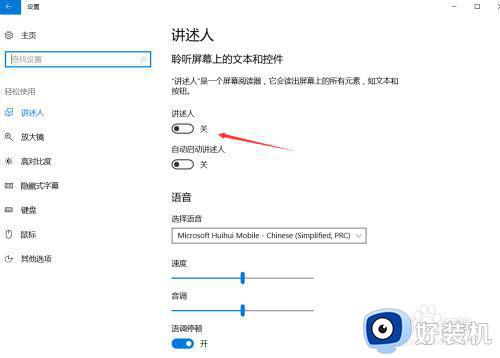
4、将所需要语音的内容勾选上。
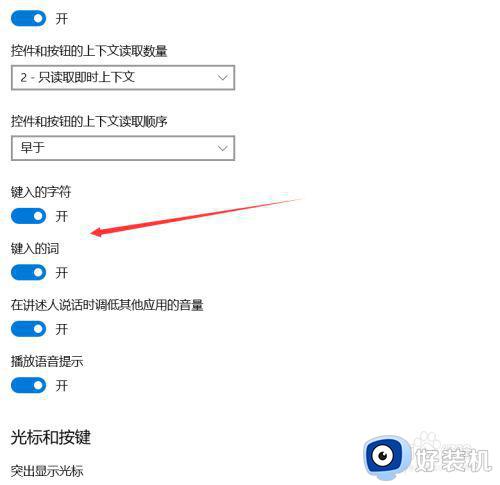
5、找到你要听的小说网页。
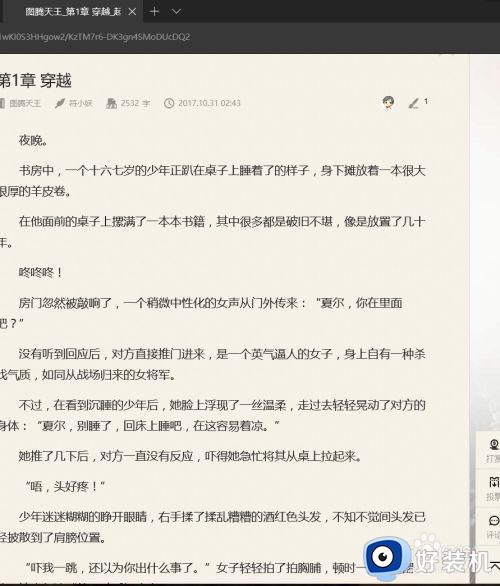
6、也可以是文本文件。
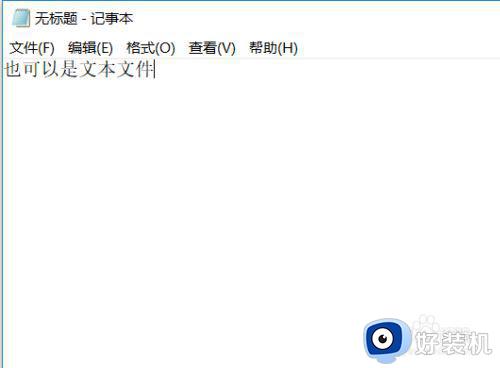
7、将鼠标指针放到上方即可听到语音读文章。
通过上面的方法设置之后,win10系统中就可以让小娜朗读文本txt了。有一样需求的小伙伴们可以学习上面的方法来进行操作就可以了。